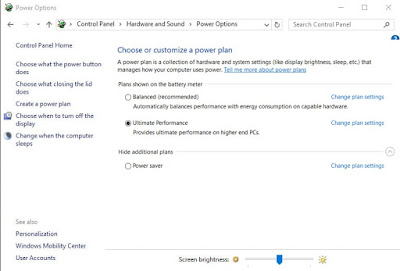Microsoft telah menambahkan skema daya “Ultimate Performance” pada Pembaruan Windows 10 April 2018. Fitur ini ditargetkan untuk sistem dan workstation kelas atas dan tidak tersedia untuk sistem yang menggunakan baterai seperti Laptop.
Mode Ultimate Performace power plan dirancang untuk memberikan dorongan ekstra untuk sistem daya tinggi dengan lebih mengoptimalkan lagi High-Performance power plan untuk mengurangi atau menghilangkan latensi mikro yang terkait dengan teknik manajemen daya yang halus.
Mikro-latensi sendiri merupakan sedikit keterlambatan (Gap) saat sistem operasi mengenali bahwa hardware yang Kamu gunakan membutuhkan lebih banyak daya dan ketika memberikan daya tersebut. Meskipun ini mungkin hanya sepersekian detik, Namun ini dapat membuat perbedaan.
Jadi bisa simpulkan bahwa Mode Ultimate Performace power plan ini berada satu tingkat lebih tinggi di bandingan High-Performance power plan.
Lihat Juga :
- Cara Memperbaiki Tombol Spasi dan Enter Tidak Berfungsi
- Mengatasi No Audio Output Device Is Installed di Windows 10
- Mengatasi No Speakers or Headphones Are Plugged in Windows 10
- Cara Mengatur Power Plan Windows 10 Untuk Meningkatkan Performa Laptop
- Cara Mengaktifkan Group Policy Editor (gpedit.msc) Windows 10
Namun dengan metode senderhana di bawah ini, Kamu dapat menggunakan mode ini untuk semua edisi di Windows 10 Spring Creators Update.
Cara Mengaktifkan Mode Ultimate Performance Power Plan
Sekarang akan terbuka jendela control panel tepatnya di tab Power Options. Silahkan klik panah Show additional plans untuk memunculkan mode Ultimate Performance Power Plan. terakhir klik Mode tersebut.
Cara Memunculkan Mode Ultimate Performance Power Plan
Jika benar seperti itu Kamu dapat menambahkannya dengan mengetikkan perintah di Command Prompt atau PowerShell. Perintahnya sama untuk kedua shell, jadi gunakan yang mana saja yang Kamu inginkan.
Pertama Kamu harus membuka salah satu diantara Command Prompt atau PowerShell dengan izin administratif.
Caranya :
Untuk Command Prompt : tekan Start menu, lalu ketikkan “cmd” ke dalam kotak pencarian, setelah muncul klik kanan Command Prompt, dan pilih “Run As Administrator”.
Untuk PowerShell : tekan Windows + X dan pilih opsi “Windows PowerShell (Admin).”
Sesudah Prompt terbuka, silahkan Kamu ketikkan perintah di bawah ini, lalu tekan Enter.
Terakhir, Masuk lagi ke Power Options, dan sekarang mode Ultimate Performance Power Plan pasti sudah muncul dan kamu bisa memilih mode tersebut. Namun jika sebelumnya Kamu masih membukannya silahkan close dulu lalu buka lagi untuk melihat perubahan.